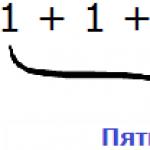Instrukcijos
Paleiskite „Paint“ ir įkelkite į ją pagrindinę nuotrauką. Šias operacijas galima derinti dešiniuoju pelės mygtuku spustelėjus miniatiūrą naršyklėje arba darbalaukyje, kontekstiniame meniu eidami į skyrių „Atidaryti naudojant“ ir pasirinkę eilutę „Paint“. Jei jau atsisiuntėte grafinę redagavimo priemonę per meniu Pradėti, tada norėdami iškviesti dialogo langą norimam failui atidaryti, patogu naudoti spartųjį klavišą Ctrl + O. Laikykite pagrindinę nuotrauką, kuri turėtų būti galutinio vaizdo dešinėje arba viršuje.
Pridėkite papildomos vietos prie pagrindinės nuotraukos, kad tilptų antra nuotrauka. Lengviausias būdas tai padaryti yra perkeliant tvirtinimo taškus – jie yra dešinėje ir apatinėje vaizdo kraštinėse, taip pat apatiniame dešiniajame kampe. Juos galite perkelti laikydami kairįjį pelės mygtuką. Padidinkite plotį arba aukštį (atsižvelgiant į tai, kur norite įdėti antrą nuotrauką) su parašte. Procedūros pabaigoje tokiu pat būdu galima pašalinti vietos perteklių.
Įkelkite antrą nuotrauką. Norėdami tai padaryti, meniu „Paint“ skirtuke „Pagrindinis“ išplėskite išskleidžiamąjį sąrašą „Įterpti“ ir pasirinkite komandą „Įterpti iš“. Atsidariusiame dialogo lange raskite ir pasirinkite norimą failą, tada spustelėkite mygtuką „Atidaryti“. Paint įdės antrą nuotrauką ant pirmosios ir įjungs jos redagavimo režimą.
Perkelkite antrą nuotrauką į tinkama vieta ir tam nusiteikęs teisingi dydžiai. Taškiniu rėmeliu pasirinktą vaizdą galite perkelti vilkdami jį kairiuoju pelės mygtuku, o jo dydį pakeisti paprasta naudojant inkaro taškus – tokiu atveju jų bus aštuoni, po keturis kiekviename kampe ir kiekvienos pusės viduryje.
Išjunkite antrosios nuotraukos redagavimo režimą spustelėdami už pasirinktos srities ribų ir galiausiai sureguliuokite sujungto vaizdo matmenis. Po to išsaugokite savo darbo rezultatą į failą - išsaugojimo dialogo langą galite iškviesti atidarę programos meniu spustelėdami mėlyną mygtuką ir pasirinkę „Išsaugoti kaip“.
Video tema
Susijęs straipsnis
Šaltiniai:
- sujungti 2 nuotraukas

Jums reikės
- - Rusifikuota Adobe Photoshop CS5 versija
Instrukcijos
Paleiskite programą ir atidarykite reikiamas nuotraukas: spustelėkite meniu elementą „Failas“, tada „Atidaryti“ (arba klavišų kombinaciją Ctrl+O), jei failai yra tame pačiame aplanke, laikykite nuspaudę Ctrl ir spustelėkite kiekvieną, kad pasirinktumėte juos ir spustelėkite mygtuką „Atidaryti“. Jei nuotraukos yra skirtinguose skyriuose, operaciją teks kartoti.
Sukurkite naują dokumentą: paspauskite Ctrl+N, laukuose „Plotis“ ir „Aukštis“ įveskite, pavyzdžiui, 1000, tada spustelėkite mygtuką „Sukurti“. Šis dokumentas turi būti pakankamai didelis, kad tilptų visos trys nuotraukos. Jei 1000 nepakanka, įveskite didesnę reikšmę.
Perkelkite visas savo nuotraukas į šį dokumentą. Suaktyvinkite įrankį Perkelti (spartusis klavišas V), spustelėkite nuotrauką ir vilkite ją į naują dokumentą. Jei jie yra skirtuko pavidalu, pirmiausia vilkite nuotrauką ant skirtuko, o tada į patį dokumentą.
Suaktyvinkite naują dokumentą. Jame turi būti visos trys nuotraukos. Jie gali sutapti, bet tai gali būti pataisyta. Raskite langą Sluoksniai, tada skirtuką Sluoksniai (jei šio lango nėra, paspauskite F7). Kiekvienas sluoksnis čia (be fono) yra viena iš trijų nuotraukų. Spustelėkite kairįjį pelės klavišą, kad pasirinktumėte bet kurį iš sluoksnių. Turite suaktyvinti įrankį Perkelti, bet jei ne, pasirinkite jį. Laikykite nuspaudę kairįjį pelės mygtuką dokumento darbo srityje ir perkelkite aktyvią nuotrauką į jums reikalingą vietą. Tą patį padarykite su likusiomis dviem nuotraukomis. Jei nuotraukų išdėstymas jums netinka, galite bet kada grįžti į skirtuką „Sluoksniai“, pasirinkti norimą paveikslėlį ir vėl perkelti.
Jei nuotraukos netelpa viena kitos pagal dydį, pasirinkite sluoksnį su bet kuria nuotrauka ir paspauskite Ctrl+T. Taip iškviesite laisvo objekto transformavimo komandą: nuotraukos šonuose ir kampuose atsiras žymekliai kvadratų pavidalu. Norėdami pakeisti nuotraukos dydį, laikykite nuspaudę klavišą Shift (kad nuotrauka būtų neproporcinga) ir vieną iš žymeklių, tada vilkite ją norima kryptimi. Laikykite nuspaudę Ctrl, pasirinkite visus tris vaizdus skirtuke "Sluoksniai", dešiniuoju pelės mygtuku spustelėkite ir pasirodžiusiame meniu pasirinkite "Sujungti sluoksnius".
Sukurkite kitą dokumentą ir laukuose „Plotis“ ir „Aukštis“ nurodykite matmenis, kurie sutaps su sluoksnio matmenimis pagal tris nuotraukas, kurias sukūrėte penktame instrukcijų žingsnyje. Pirmą kartą gali nepavykti atspėti šių dydžių, todėl galite bandyti dar kartą. Kai pasieksite norimą rezultatą, išsaugokite šį dokumentą: paspauskite Ctrl+Shift+S, pasirinkite kelią, laukelyje „Failo tipas“ nurodykite Jpeg, parašykite pavadinimą ir spustelėkite mygtuką „Išsaugoti“.
Video tema
Menas suklijuoti vieną paveikslą iš atskirų dalių vadinamas koliažu. Norint sukurti darnią kompoziciją iš senų žurnalų fragmentų, vyniojamojo popieriaus atraižų ir tramvajaus bilietų, tereikia apsirūpinti dažais, klijais ir vadovautis saiko bei spalvų pojūčiu.

Instrukcijos
Sugalvokite savo piešinio siužetą. Nustatykite idėją, kurią norite išreikšti, tada pasirinkite tinkamą kompoziciją, pagrindinių elementų formą ir apytikslę spalvų schema.
Paruoškite koliažo pagrindą. Lapo formatas turi būti pakankamai didelis, kad tilptų visos suplanuotos detalės. Pagrindinis pagrindo reikalavimas yra standumas. Tai gali būti akvarelinis popierius arba kartonas, kuris atlaikys daugkartinį dažų ir klijų padengimą. Galite naudoti spalvotą pagrindą arba papuošti jį jėgomis.
Jei paėmėte baltas popierius arba kartono, lipdukų iškarpų laikraščių, bilietų iš viešasis transportas, sąskaitos iš kavinės. Išdėstykite šiuos fragmentus bet kokia tvarka. Tada iš paletės pasirinkite tinkamą akrilo atspalvį koliažo pagrindui. Praskieskite jį vandeniu ir užtepkite ant popieriaus permatomą sluoksnį. Jis vizualiai sujungs daugybę įklijuotų elementų.
Panašiai ant popieriaus lapo surinkite skirtingos tekstūros, storio ir spalvos popieriaus gabalus. Priekinėje pusėje pieštuku, gelio rašikliu ar rašalu nupieškite bet kokį objektą.
Padėkite pagrindinius dizaino elementus ant pagrindo be klijavimo. Patikrinkite, ar jie gerai tinka ir ar nereikia keisti kompozicijos. Jei rezultatas jus tenkina, klijuokite dalis ištepdami lygiu PVA klijų sluoksniu arba skaidriais universaliais klijais.
Užbaikite kompoziciją klijuodami džiovintas gėles ir lapus, spalvotus siūlus ir karoliukus ant dizaino.
Video tema
Iš daugelio detalių susidedantį koliažą, dalimis nuskenuotą piešinį ar panoramą iš kelių nuotraukų galima surinkti į vieną vaizdą, naudojant Photoshop redaktoriaus įrankius.

Jums reikės
- - Photoshop programa;
- - failai su vaizdais.
Instrukcijos
„Photoshop“ leidžia automatiškai sujungti vaizdus, kuriuose yra bendrų fragmentų, naudojant parinktį „Photomerge“. Norėdami pritaikyti šį metodą praktiškai, spustelėkite elementą Photomerge, kuris yra meniu Failas grupėje Automatizuoti. Atsidariusiame lange spustelėkite mygtuką Naršyti ir pasirinkite failus, kuriuos norite sujungti.
Jei pasirinktose nuotraukose nėra atitinkamų dalių, kurių pagrindu programa galėtų jas sujungti, gausite pranešimą, kad automatinis sujungimas neįmanomas. Tačiau vilkdami atidarytų vaizdų peržiūras iš viršutinės lango „Photomerge“ srities į vidurinę dalį, galite rankiniu būdu uždėti vieną vaizdą ant kito. Tokiu atveju vaizdas, neseniai pridėtas prie lango, bus iš dalies užmaskuotas.
Fotomerge nustatymuose įjungę parinktį Snap to Image, paspaudę mygtuką Gerai gausite sujungtą sluoksnį, surinktą iš kelių vaizdų. Pasirinkus Keep as Layers, „Photoshop“ lange atsidarys vaizdas, susidedantis iš kelių sluoksnių.
Daug darbo reikalaujantis būdas surinkti paveikslėlį iš išsklaidytų failų yra įterpti fragmentus į vieną dokumentą, padidinti drobės dydį ir koreguoti matmenis naudojant transformavimo įrankius. Įkelkite darbui reikalingus failus į grafinį redaktorių naudodami meniu Failas parinktį Atidaryti.
Jei jungiamos nuotraukos yra skirtingo dydžio, įdėkite mažesnes nuotraukas ant didžiausios. Norėdami tai padaryti, eikite į įterpiamo failo langą, pasirinkite jo turinį naudodami kombinaciją Ctrl+A ir nusiųskite į mainų sritį, naudodami klavišus Ctrl+C. Įklijuokite nukopijuotą vaizdą ant didelio vaizdo naudodami Ctrl+V.
Norėdami perkelti nuotraukas, naudokite perkėlimo įrankį. Galite pakeisti jų dydį ir kampą naudodami meniu Redaguoti parinktį Nemokama transformacija. Jei norint visiškai sujungti fragmentus, reikia paslėpti dalį vieno iš vaizdą sudarančių sluoksnių, spustelėkite mygtuką Pridėti sluoksnio kaukę, esantį sluoksnių paletės apačioje. Juodai nudažydami sukurtos kaukės atkarpą, sluoksnio fragmentą padarysite skaidrų. Norėdami dirbti su kauke, pasirinkite įrankį Brush.
Jei paveikslėlis, sudarytas iš atskirų fragmentų, yra didesnis nei drobė, ant kurios ji surinkta, naudokite meniu Vaizdas parinktį Drobės dydis, kad padidintumėte drobę. Skirtinguose sluoksniuose esančias dantytas vaizdų kraštų dalis galima apkarpyti naudojant įrankį Apkarpyti.
Norėdami sujungti vaizdus į vieną sluoksnį, naudokite meniu Sluoksnis parinktį Išlyginti vaizdą. Tačiau tai atims galimybę atskirai redaguoti sluoksnių turinį. Išsaugodami vaizdą su visais sluoksniais ir kaukėmis naudodami meniu Failas parinktį Įrašyti kaip į psd dokumentą, išsaugosite galimybę keisti atskirus vaizdo komponentus. Norėdami įkelti į internetą ir peržiūrėti, pasirinkite jpg formatą.
Video tema
Šaltiniai:
- Vaizdo derinimas naudojant reguliavimo sluoksnius
Praktikoje vartotojai dažnai susiduria su bendra problema: kaip sujungti du vaizdo įrašus į vieną? Pavyzdžiui, iš kai kurių vaizdo įrašų prieglobos svetainių turite atsisiųsti vaizdo įrašus dalimis ir tada juos suklijuoti. Kita situacija, kai turite kelis vaizdo klipus ir norite sugalvoti, kaip sujungti kelis vaizdo įrašus į vieną, kad sukurtumėte originalų filmą, skirtą konkrečiam įvykiui.
Norėdami sujungti vaizdo klipus, naudosime programą VideoMASTER. Produktas aprūpintas visais reikalingais įrankiais ir leidžia greitai ir efektyviai sujungti du vaizdo įrašus į vieną.
Kaip greitai išmokti sujungti du vaizdo įrašus į vieną? Žiūrėkite vaizdinę vaizdo pamoką:
Klijavimo procedūra yra gana paprasta ir reikalauja kelių paprastų žingsnių.
1 veiksmas. Atsisiųskite ir įdiekite programą VideoMASTER
Pirmiausia turite atsisiųsti „VideoMASTER“ vaizdo keitiklį ir įdiegti jį savo kompiuteryje. Platinimo dydis yra 60 Mb, o jei atsisiuntimo greitis didelis, atsisiuntimo procesas užtruks ne ilgiau kaip penkias minutes. Kai atsisiuntimas bus baigtas, paleiskite failą VideoMASTER.exe, kad pradėtumėte.
2 veiksmas. Pridėkite vaizdo klipus į programą
Norėdami įkelti vaizdo failus į programą, spustelėkite mygtuką "Pridėti" kairėje šoninėje juostoje. „VideoMASTER“ leidžia pridėti atskirus vaizdo įrašus ir visus aplankus, taip pat DVD, jei diskas tuo metu yra DVD įrenginyje.

Paleiskite programą ir nurodykite kelią į vaizdo įrašus, kuriuos norite prijungti
3 veiksmas. Nurodykite įrašomo failo nustatymus
Skyriuje "Konvertuoti į formatą" pasirinkite kuriamo vaizdo įrašo formatą. Programa palaiko populiariausius vaizdo įrašų plėtinius ir leidžia įrašyti DVD. Jei reikia, galite nurodyti išsamius nustatymus sukurtą failą. Meniu skiltyje "Parinktys" galite pasirinkti kodeko tipą, bitų spartą, dydį, kadrų dažnį ir kt.

Galite iš karto nurodyti būsimo vaizdo įrašo formatą
4 veiksmas. Pažymėkite vaizdo failus, kuriuos norite prisijungti
Norėdami sujungti du vaizdo įrašus į vieną, turite patikrinti vaizdo įrašų failus. Tada spustelėkite mygtuką "Prisijungti" kairėje šoninėje juostoje.

Pažymėkite failus ir spustelėkite mygtuką „Prisijungti“.
5 veiksmas. Pradėkite konvertavimo procedūrą
Spustelėkite mygtuką "Konvertuoti" apatiniame dešiniajame programos kampe. Konvertavimo greitis priklauso nuo šaltinio failų dydžio. Jei reikia, galite sustabdyti klijavimą, jei turite aukštesnio prioriteto užduotis. Norėdami tai padaryti, spustelėkite mygtuką "Pauzė". Konvertavimą galite atnaujinti bet kuriuo jums patogiu metu. Proceso pabaigoje programa paragins atidaryti aplanką su failu ir iškart peržiūrėti priklijuotą vaizdo įrašą.
Visos nuotraukos iš straipsnio
Kartais atliekant statybinius ir kitus darbus naudojant medieną, elementus reikia padaryti ilgesnius ar platesnius, tačiau labai mažai žmonių žino, kaip tai padaryti teisingai. Štai kodėl mes pažiūrėsime, kaip patiems sujungti plokštes ir kokie metodai bei būdai egzistuoja. Svarbu pasirinkti variantą, kuris geriausiai tinka konkrečioje situacijoje ir reikalauja minimalių laiko bei pinigų investicijų.

Pagrindiniai darbo eigos reikalavimai
Prieš pradedant svarstyti konkrečias darbų atlikimo galimybes, būtina suprasti, kokie veiksniai užtikrins, kad gausime laukiamą rezultatą:
| Medžiagos kokybė | Čia viskas paprasta: iš nekokybiškos medienos neįmanoma pagaminti patvarių konstrukcijų, ypač kalbant apie sandūras, jei jose yra mazgų, sliekų pažeidimų, pelėsio ir kitų problemų, tai apie jokį patikimumą ar ilgaamžiškumą negali būti nė kalbos; . Pasirinkite geriausius elementus, kad nešvaistumėte pastangų ir pinigų |
| Drėgmė | Kitas svarbiausias parametras, į kurį visada reikia atsižvelgti. Darbui tinka tik sausi elementai, nes didelė drėgmė, pirma, sumažina stiprumą, antra, sumažina klijų kompozicijos sukibimą ją naudojant ir, trečia, baigus darbą niekas negarantuoja, kad po savaitės ar mėnesio struktūra nejudės arba neskils |
| Ryšio apkrovos | Vieno ar kito prijungimo varianto pasirinkimas labai priklauso nuo šio rodiklio, kuo didesnė apkrova, tuo didesni reikalavimai ryšio kokybei ir tuo sudėtingesnis procesas. Todėl iš anksto nuspręskite, kuri parinktis bus naudojama norint užtikrinti gerą rezultatą. |
| Naudojant kokybišką įrankį | Nuo to taip pat daug kas priklauso, ypač kai kalbama apie sudėtingas parinktis, kai ryšys nutraukiamas specialiais įrenginiais. Jie turi užtikrinti maksimalią pjovimo kokybę ir maksimalų sujungimo tikslumą, nes nuo to labai priklauso patikimumas |
Svarbu!
Prisiminkite vieną paprastą taisyklę, kuria visada vadovaujasi ekspertai: norint gauti geriausią rezultatą, jungiamų elementų parametrai turi būti panašūs, kitaip tariant, turi būti naudojama ta pati mediena.

Darbo variantai
Visus tokio pobūdžio renginius galima suskirstyti į dvi dideles grupes – lentų sujungimas pagal plotį ir ilgį, mes juos apsvarstysime atskirai ir pasakysime, kokios technikos yra populiariausios ir kaip teisingai jas įgyvendinti.
Pločio jungtis
Žinoma, paprasčiausias sprendimas būtų plokščių sujungimo variantas, todėl pradėsime nuo jo, pirmiausia pateiksime pagrindinių variantų schemą, o toliau jas išsamiai apibūdinsime:

- Pirmasis metodas apima ertmės išpjovimą naudojant frezavimo stakles, kuri turi trapecijos formą ir leidžia naudoti raktą kaip laikiklį.. Šio sprendimo pranašumą galima pavadinti patikimumu, o trūkumas – poreikis frezavimo staklės arba rankinio frezavimo darbui atlikti neužtenka;
- Trumpo ilgio elementams naudojamas sujungimas naudojant galinį bloką, kuris yra sujungtas su lentos galais liežuvio ir griovelio metodu., nes ši parinktis užtikrina didelį mažų konstrukcijų patikimumą. Vėlgi jos prireiks darbui. Su jo pagalba tai bus atlikta greitai ir efektyviai;
- Galite padaryti išpjovą išilgai galo, po ja pritaikyti juostelę ir uždėti ant medžio klijų, tai taip pat gana įdomus variantas, tinkantis mažo dydžio konstrukcijoms;
- Paskutiniai du variantai apima trikampės juostelės klijavimą, tik vienas iš jų įpjauna galą, o antrasis variantas apima galą kampu., turite pasirinkti, kas geriausiai tinka konkrečioje situacijoje.
Bet jei norite saugiau prijungti plokštę, tiks vienas iš šių būdų:
- Pirmasis variantas vadinamas lygia jungtimi, kurios galus reikia labai kruopščiai šlifuoti, kad būtų tvirtai prigludę, po to jie sutepami klijais ir sujungiami po presu arba naudojant specialius ryšius. Šis sprendimas tinka tais atvejais, kai nereikia didelės laikomosios galios;
- Dažnai naudojamas tradicinis liežuvio ir griovelio variantas, čia svarbu užtikrinti optimalią jungties konfigūraciją, todėl griovelio plotis ir atitinkamai liežuvėlis neturėtų būti didesnis nei trečdalis viso jungties storio. lenta, svarbu pjauti labai tiksliai, kad elementai puikiai derėtų, tai žymiai padidins jungties stiprumą;
Svarbu!
Dirbant dažniausiai naudojamas frezas, tačiau frezos gali būti skirtingos konfigūracijos, turėtumėte stebėti jų pjovimo briaunų būklę ir laiku jas pagaląsti arba pakeisti, nes jungties kokybė labai priklauso nuo pjovimo staklių švaros; apdorojimas.
- Galite naudoti pjovimo kampu variantą, jis puikiai tinka ten, kur nereikia ypatingo stiprumo, tačiau reikia gerai sujungti elementus, kuriuos galima naudoti apdailai ir pan.
- Trikampis liežuvėlis ir griovelis daugeliu atžvilgių panašus į įprastą, skiriasi tik galų konfigūracija. Čia taip pat svarbu, kad elementai puikiai derėtų tarpusavyje, nes tai užtikrins ir poravimo tikslumą, ir maksimalų jo patikimumą;
- Ketvirčio sujungimas yra paprastas - pjūviai daromi per pusę storio, iškyšų ilgis neturėtų stipriai viršyti storio, elementai sutepami klijais ir suspaudžiami, kol kompozicija išdžius, tai yra standartinė procedūra beveik visiems variantams;
- Paskutinis tipas yra sujungimas su raktu, jis nesiskiria nuo aukščiau aprašyto varianto atliekant darbus išilgai pločio, reikalavimai yra tokie patys.
Išvada
Teisingas ir patikimas plokštės prijungimas reiškia maksimalų jos stiprumą, svarbu laikytis visų rekomendacijų ir naudoti tik aukštos kokybės medžiagas. Šiame straipsnyje pateiktame vaizdo įraše bus parodytos kelios galimybės vizualiai atlikti darbą, o jei turite klausimų ar papildymų, palikite komentarą.
Kurkite spalvingus koliažus iš nuotraukų – tai greita ir patogu! Reikia sujungti nuotraukas? Naudojant „Home Photo Studio“ programą, ši procedūra užtruks ne ilgiau kaip dvi minutes. Peržiūrėkite vaizdo pamoką ir sužinokite patys, kaip „Home Photo Studio“ programoje sujungti dvi ar daugiau nuotraukų į vieną vaizdą.
1 būdas: greitas kelių nuotraukų sujungimas į vieną
„Home Photo Studio“ padės sklandžiai sujungti dvi, tris ar keturias nuotraukas ir efektyviai užmaskuoti ryšio liniją vos keliais pelės paspaudimais. Panašiai galite sukurti neįprastą koliažą iš kelių nuotraukų! Nuotraukos gali būti skirtingo dydžio arba vienodos. Koliažus galite kurti savo nuožiūra, pavyzdžiui, pridėti ryškų užpildą, kuris efektyviai užbaigia nuotraukos kompoziciją.
Paruoštą vaizdą galima išsaugoti kompiuteryje arba iš karto atspausdinti!
2 metodas: paprastas nuotraukų montažas
Norėdami sujungti dvi nuotraukas, galite naudoti Photo Montage įrankį, kuris siūlo paprasčiausią darbą su sluoksniais ir kaukėmis. Dėl smulkių parametrų koregavimo galite sukurti seno popieriaus efektą ant fono sluoksnio, gražiai apkarpyti kraštus ar suteikti objektams mistinio švytėjimo. Mūsų turi patogią paieškos funkciją, o nuotraukų derinimo įrankį lengva rasti ieškant „Sujungti“ arba „Nuotraukų montažas“. Iš trumpų instrukcijų sužinosite, kaip naudojant mūsų programą sujungti dvi nuotraukas į vieną.
1 veiksmas. Įdiekite programą
Norėdami tai padaryti, turėsite jį atsisiųsti. Diegimo failas. Po įdiegimo jums reikės kelių nuotraukų, kurias norite apdoroti, ir šiek tiek laiko. Rekomenduojame daryti šių vaizdų kopijas, jei kas nors nutiktų ir netyčia išsaugotumėte netinkamą koregavimą.
2 veiksmas. Pasirinkite nuotraukų pridėjimo būdą
Spustelėkite mygtuką „Atidaryti nuotrauką“, kad pasirinktumėte norimą vaizdą. Arba galite įvesti „Connect“ arba „Photo Montage“ (be kabučių) į paieškos juostą sąrašo apačioje. Taip pat galite naudoti vieną iš vaizdų, kuriuos neseniai redagavote – jie bus rodomi virš paieškos juostos.
3 veiksmas. Pridėkite nuotraukų prie programos

Pasirinkite nuotrauką, kuri taps fono sluoksniu. Galite pasirinkti tik vieną vaizdo parinktį. Šiame režime rodomos pagrindinės paveikslėlio charakteristikos, o peržiūros lange matysite, kas ant jo pavaizduota. Tai labai patogu, jei turite daug nuotraukų ir aplankas sukonfigūruotas rodyti mažas piktogramas, lentelę ar sąrašą.
4 veiksmas. Eikite į „Photo Montage“ režimą

Jei dirbote naudodami mygtuką „Atidaryti nuotrauką“, programa parodys jūsų pasirinktą paveikslėlį. Pamatysite pagrindinį programos meniu, kuriame galėsite retušuoti nuotrauką prieš siųsdami ją į „Photo Montage“ arba eikite tiesiai į šią parinktį. Jei nuotrauka po paieškos pagal funkcijas buvo įkelta tiesiai į fotomontažo skyrių, vaizdas bus atidarytas atitinkamu režimu.
Norėdami pasirinkti antrą nuotrauką, kuri bus ant fono, spustelėkite mygtuką „Pridėti sluoksnį“ ir išskleidžiamajame meniu pasirinkite vieną iš parinkčių. Dekoracijų, fonų ir tekstūrų kataloguose yra pagrindiniai vaizdai, pateikiami kartu su programa. Norėdami naudoti kitą nuotrauką, spustelėkite „Nuotrauka“.

6 veiksmas: pasirinkite ir redaguokite perdangos rėmelį
Taip atrodo antros nuotraukos pasirinkimo sąsaja. Pasirinkus paveikslėlį, jis iš karto bus dedamas ant fono kaip naujas sluoksnis. Jį galite perkelti kairiuoju pelės mygtuku, ištempti, pakreipti po skirtingi kampai, nustatyti skaidrumą. Sluoksnius, išskyrus fono sluoksnį, galima lengvai pašalinti naudojant raudoną „X“ mygtuką. Mygtukas dviejų mėlynų popieriaus lapų pavidalu nukopijuoja sluoksnį. Kiekvienas sluoksnis gali būti apipjaustytas nepažeidžiant viso paveikslo. Galite iš karto išsaugoti savo kūrinį spustelėdami mygtuką „Išsaugoti faile“, esantį apatiniame kairiajame kampe.

7 veiksmas. Rezultato išsaugojimas
„Photo Montage“ režimo lange paspaudus mygtuką „Taikyti“ arba „Išsaugoti faile“, visi nuotraukos pakeitimai bus išsaugoti ir jų nebebus galima atšaukti. Todėl nepamirškite apie atsargines originalių nuotraukų kopijas. Bet kuriuo atveju programa nuves jus į savo pagrindinį langą, kuriame galėsite retušuoti nuotrauką ir išsaugoti ją kaip atmintį.